o que saber
- O consumo de bateria do estojo de carregamento dos AirPods é normal quando o estojo está carregando seus AirPods.
- Se a energia estiver drenando a uma taxa anormal, tente redefinir seus AirPods.
- Alguns usuários relataram menos consumo de bateria ao remover os AirPods do Find My.

Os AirPods são, sem dúvida, alguns dos fones de ouvido sem fio com melhor som e mais convenientes do mercado. No entanto, alguns usuários relataram problemas com o esgotamento rápido da bateria do estojo do carregador AirPods ou mesmo quando o estojo não está sendo usado. Ninguém sabe ao certo o que está causando esse problema, mas existem algumas etapas que você pode seguir para atenuar o problema de consumo de bateria.
Pule para:
- Solução de problemas de drenagem da bateria do estojo do carregador AirPods
- Teste o estojo do carregador AirPods com outro cabo
- Redefina os AirPods se a bateria do estojo do carregador estiver descarregando
- Como remover AirPods do Find My
Solução de problemas de drenagem da bateria do estojo do carregador AirPods
O estojo do carregador AirPods fornece energia para os AirPods quando eles estão dentro dele, garantindo que nunca fiquem sem energia. Portanto, se você perceber que a duração da bateria do seu gabinete está diminuindo, pode ser simplesmente porque ele está carregando seus AirPods. No entanto, se você está se perguntando, “por que meus AirPods estão morrendo tão rápido?” Você não está sozinho.
Se o estojo de carregamento dos AirPods ou AirPods Pro parece estar perdendo energia em uma taxa mais rápida do que o normal, pode haver um problema subjacente mais sério. Para obter mais conselhos e dicas sobre AirPods, certifique-se de inscreva-se na nossa Dica do Dia Boletim de Notícias. Agora, vamos começar como consertar o consumo de bateria do AirPods.
Teste o estojo do carregador AirPods com outro cabo
Dependendo do modelo, a Apple afirma que a duração da bateria dos AirPods pode durar até 30 horas de audição ao usar o estojo de carregamento. Se você acha que não está aproveitando ao máximo seus AirPods ou que seu estojo de carregamento está descarregando a bateria mais rápido do que o normal, pode haver um problema subjacente que precisa ser abordado.
A primeira coisa que você deve fazer é confirmar se o estojo do carregador AirPods está realmente carregando. Se você estiver usando um cabo ruim ou base de carregamento sem fio, seu gabinete pode simplesmente não estar recebendo energia suficiente para manter uma carga completa. Verifique se há danos no cabo e tente usar outro cabo de carregamento para confirmar se o problema persiste. Se você achar que o seu O estojo do AirPod não está carregando, então o problema pode ser maior do que apenas a bateria descarregando rapidamente.
Redefina os AirPods se a bateria do estojo do carregador estiver descarregando
Quando algum eletrônico está com defeito, geralmente é uma boa ideia tentar redefini-lo. Isso permite que todos os seus dados e configurações voltem ao padrão de fábrica. Em seguida, você pode emparelhar novamente os AirPods com seu iPhone. Existem duas maneiras de fazer isso. Primeiro, com os AirPods no estojo, você pode pressionar e segurar o botão de configuração por quinze segundos. Isso deve ser suficiente para redefinir os AirPods de fábrica. Como alternativa, você pode redefina-os no seu iPhone.
Depois de fazer isso, confira este guia sobre como verificar a bateria dos AirPods sem o estojo. Os widgets de baterias nesse artigo também podem ser usados para monitorar a duração da bateria do seu AirPods ao longo do dia. Ao verificar o widget de baterias, você pode ver se o problema foi resolvido ou se a bateria parece estar descarregando mais rápido do que o normal.
Como remover AirPods do Find My
Alguns usuários relataram sucesso ao remover seus AirPods do Find My. Como eles constantemente enviam seus local para encontrar o meu, isso pode estar fazendo com que seus AirPods morram rapidamente ou esgote a bateria do estojo do carregador AirPods.
Observação: Isso é suportado apenas por evidências anedóticas e não é uma solução definitiva para o problema de consumo de bateria. Se você remover seus AirPods do Find My, não poderá usar o aplicativo para ajudá-lo a encontrá-los se os perder. No entanto, se você não está preocupado em perder seus AirPods, não há problema em desativar o Find My.
- Com seus AirPods conectados ao seu iPhone, abra o Configurações aplicativo.
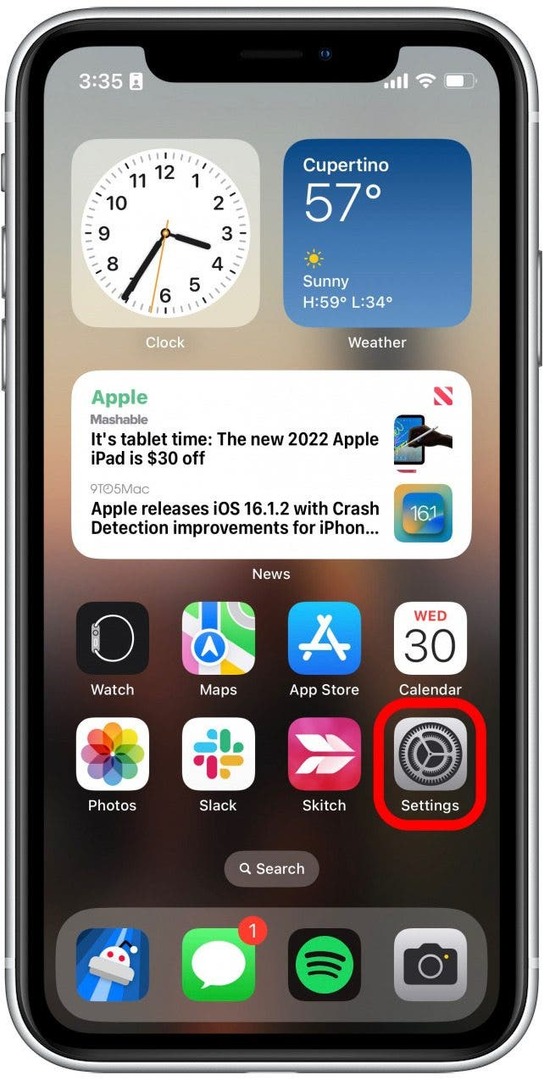
- Toque no seu AirPods.
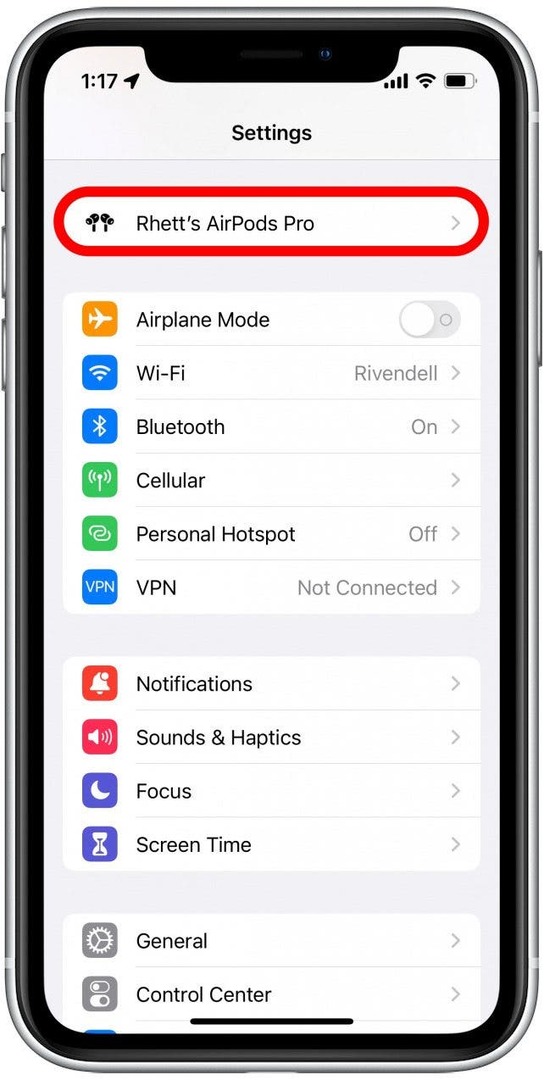
- Role para baixo e toque no botão ao lado de Encontre minha rede para que fique cinza. Essa alternância aparecerá apenas se você tiver AirPods de terceira geração, AirPods Pro (todas as gerações) ou AirPods Max. Se essa alternância não aparecer para você, pule para a etapa 5.
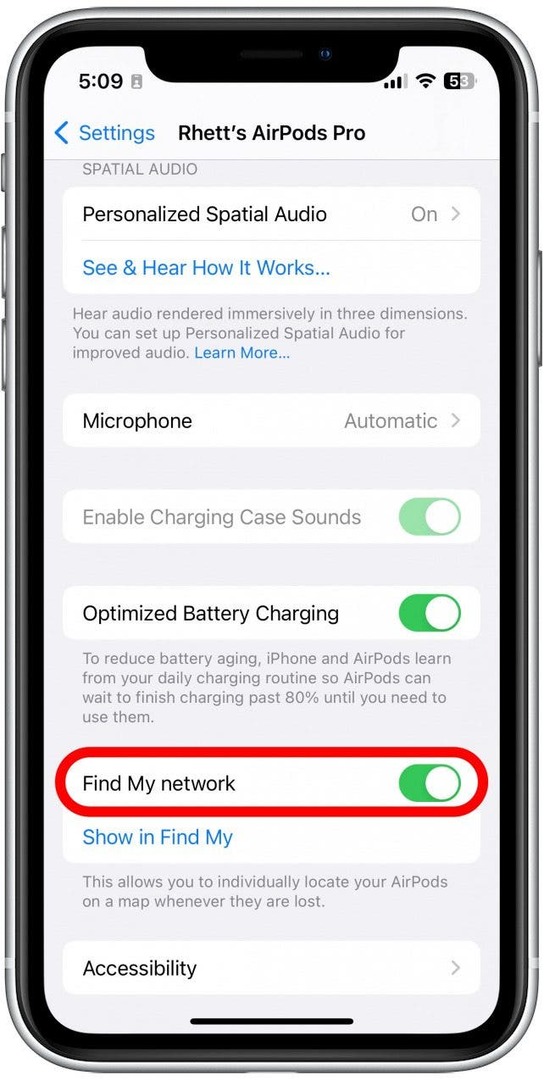
- Aguarde alguns segundos enquanto seus AirPods são removidos do Find My.
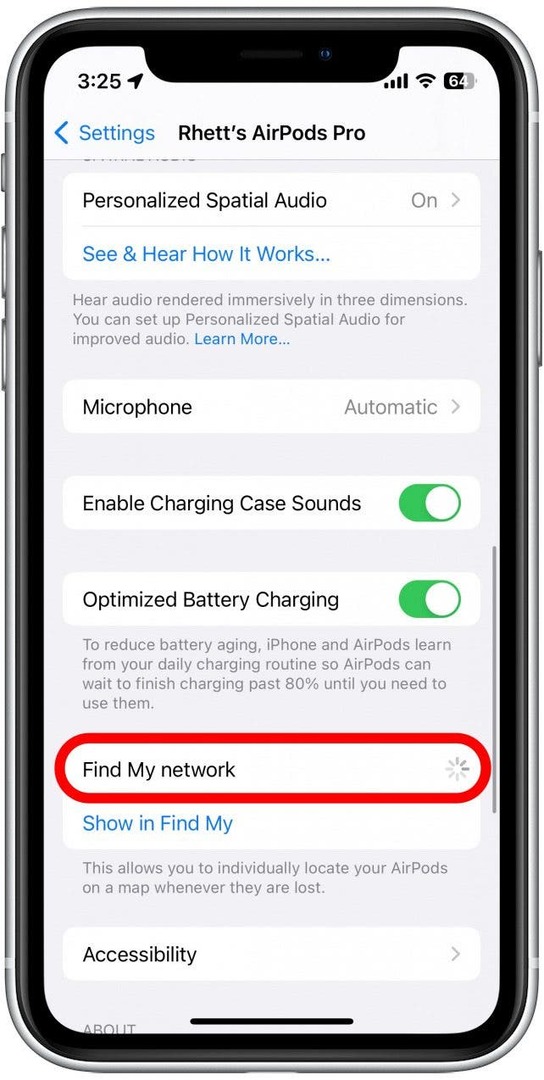
- Tocar Mostrar no Find My para abrir o aplicativo Find My.
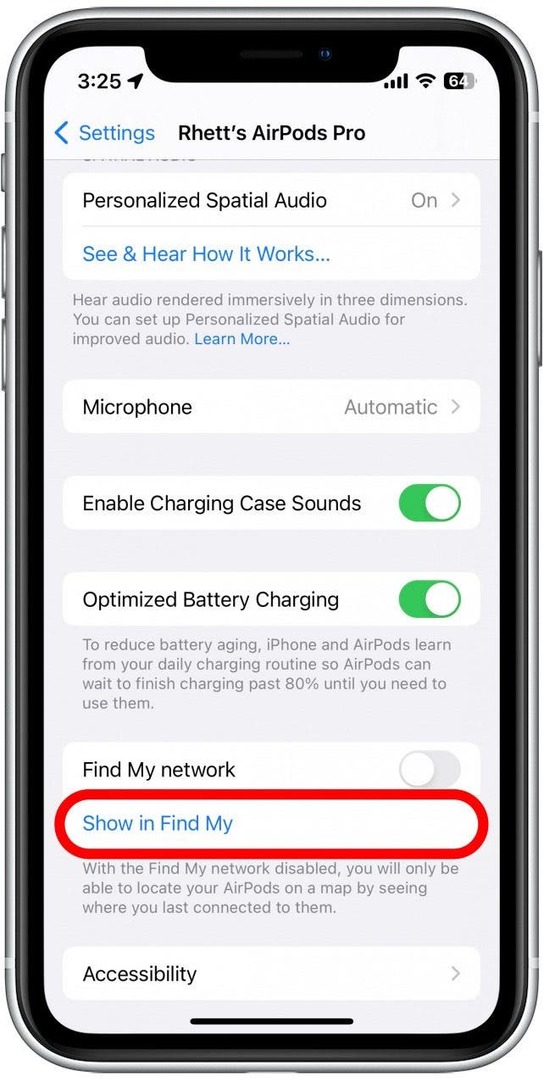
- Tocar Remover este dispositivo.
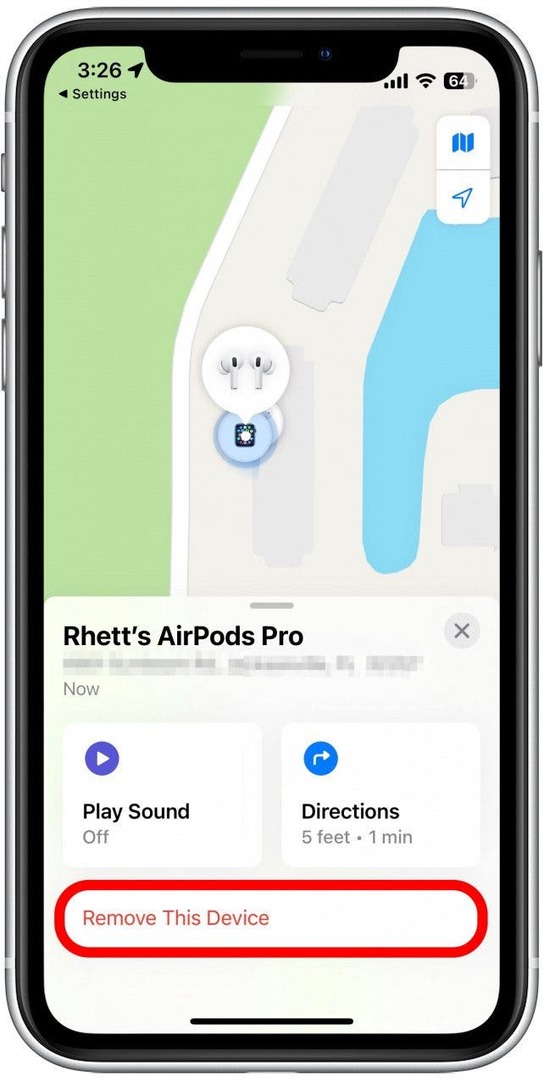
- Toque novamente para confirmar.
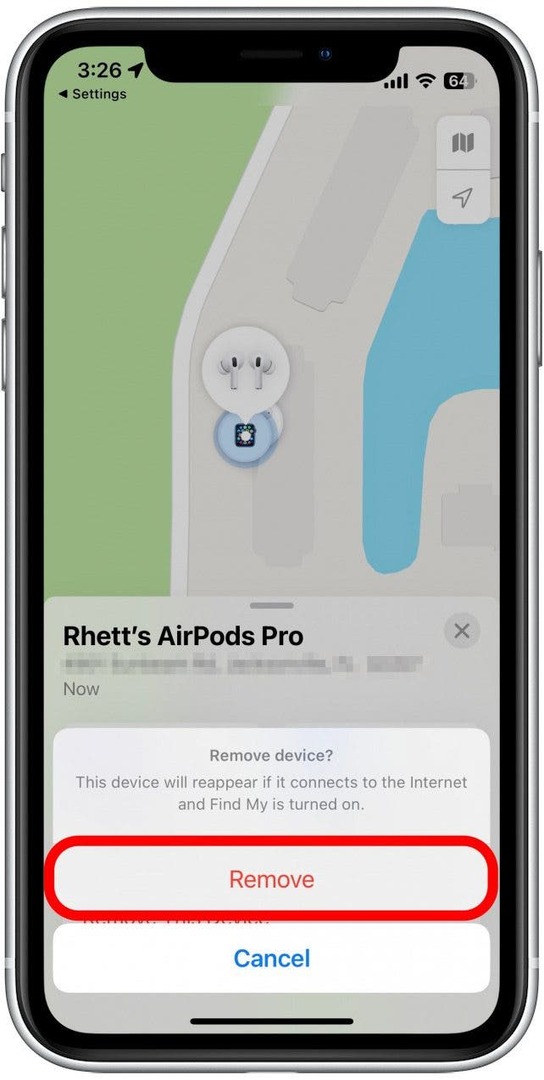
- Tocar OK depois de inserir a senha do seu ID Apple.
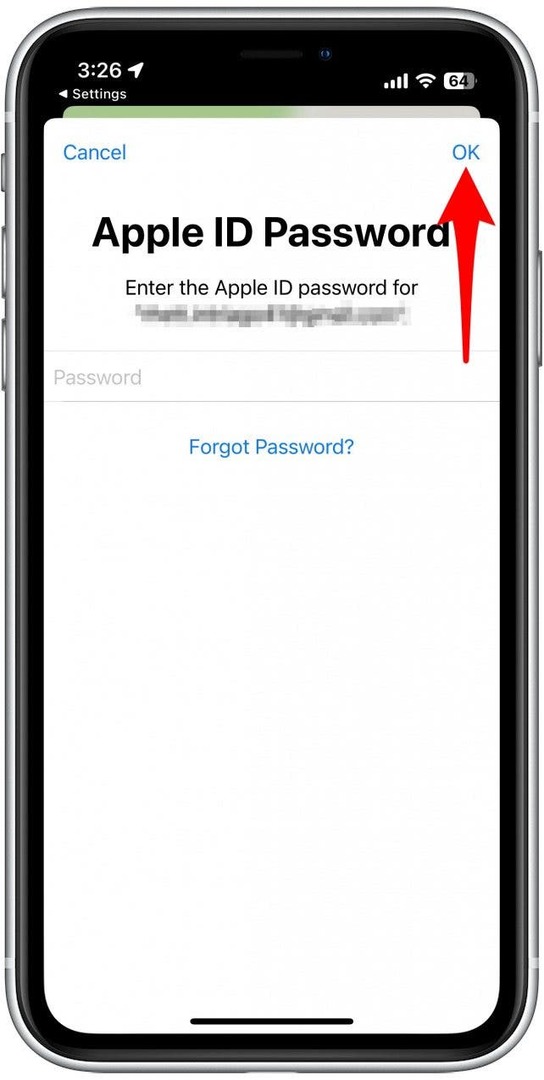
Os AirPods serão removidos do Find My e você não poderá mais rastrear a localização de seus AirPods individuais ou do estojo de carregamento.
Se você ainda achar que o estojo do carregador AirPods está descarregando a bateria mais rápido do que o normal depois de tentar as correções acima, pode haver um problema mais sério. Pode ser necessário entrar em contato com o Suporte da Apple para obter mais assistência com os problemas de bateria do AirPods. Em casos mais graves, eles podem oferecer um estojo de substituição para AirPods. Enquanto isso, confira essas dicas sobre como melhorar a duração da bateria dos seus AirPods. Se você não tem certeza de quais AirPods possui, descubra como identificá-los aqui.
Crédito da imagem superior: stock_wichel / Shutterstock.com